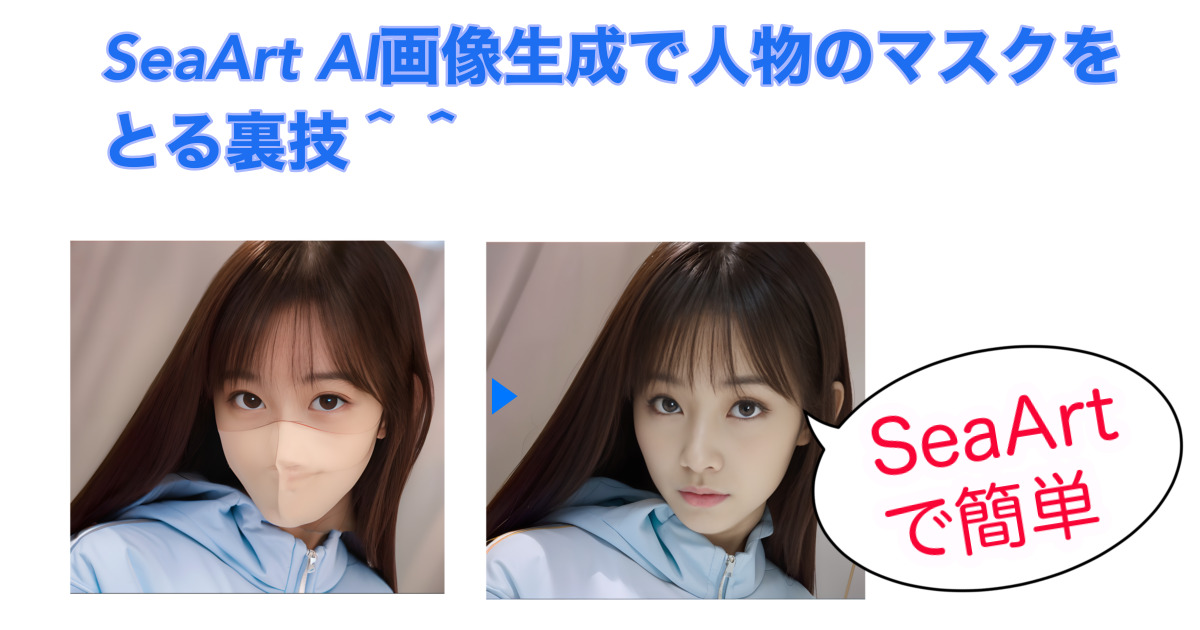無料のAI画像生成ツール SeaArtで、マスク姿の写真からマスクを取る方法を紹介します。
AI画像生成で本格的に人物のマスクをとる方法は、Adobeフォトショップに実装されています。しかし、フォトショップは有料で、使っていない人にとっては若干、距離ある選択かもしれません。
そこで、私は無料で使える画像生成ツールのSeaArtでいろいろ試し、簡易的に人物のマスクをとる方法を発見したので紹介します。
ーーー
PR さらに本格的にAI生成を始めたい方へ
本格的にStable Diffusionを活用したい方は以下のリンクの教材をおすすめします。
スペックの低いPCでも動く方法、AI生成の画像づくりはもちろん、AI生成により動画の作成ができるまでていねいに解説されています。⇩ ⇩ ⇩ ⇩ ⇩
画像からマスクを外す裏技
1、マスク姿の画像を読み込む
マスク姿の画像を、SeaArtの「創作」の「Img2Img」で読み込みます。このとき、できるだけ白やベージュ色のマスクの方がこの方法では、あとでうまくいきます。
(ちなみにこのマスク姿の女性の画像は画像生成で作成したいオリジナルの画像です^^)

マスク姿の人物。マスクは白かベージュならこの方法でうまくいきやすい
2、モデル「BasilJapan」、「顔面修復」チェックで生成
モデルで「BasilJapan」を設定して、「顔面修復」にチェックを入れて画像生成します。
なぜか、このモデルだとマスクが消えやすいのです。
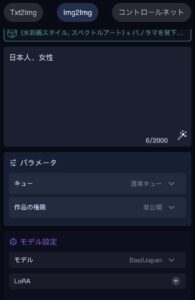
プロンプトには何か書く必要があるので「日本人、女性」などだけ入れる。モデル「BasilJapan」で生成するとマスクが消えやすい
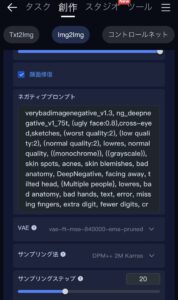
顔面修復にチェックを入れる
するとだいたい4枚生成すれば、少し顔にマスクあとが入るにしても何枚かは「マスクが消えかかっている」顔の画像が生成できます。
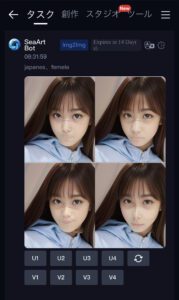
4枚生成設定にしておくと、一度に4枚生成される。一番マスクあとが消えているものを選ぶ。今回は左上のU1を選んだ
最も完成に近いものをアップスケールして画像保存します。

まだうっすらとマスクのあとが残っているが、マスクの下の顔はAIが描いている
3、再び「顔面修正」チェックで生成
保存した画像を「創作」の「Img2Img」で読み込み、再度、モデル「BasilJapan」、「顔面修復」チェックで生成すると顔面が修正された画像が生成できます。

顔面修正がされた
いちばんイメージに近いものをアップスケールし、画像保存します。
4、好みのモデルで仕上げる
「BasilJapan」ではないモデルで仕上げたいときは、保存した画像を「創作」の「Img2Img」で読み込み、好みのモデルで再び生成すれば完成です。

元の画像と同じモデルで再生成したもの
注意点
実際の顔までは予想できない
この方法は簡易的にイメージをつくるものです。ですから厳密にいえば、見えている目や眉も変わってしまいます。
だから、マスクをする人物のポーズやスタイルを、マスクなしで再現するぐらいの気持ちで使えばよいでしょう。
黒など濃い色のマスクでは生成できない
この方法ではマスクの色が白やベージュの場合にできる方法です。黒など濃い色のマスクでは画像生成した時にマスクがそのまま残ってしまいます。
もしマスクが黒など濃い色であれば、一度、画像編集のツールでマスクの色を薄いものに変えれば可能だと思います。
スマホでもほぼ操作できるSeaArt
SeaArtは基本はPCのウェブブラウザから操作すると自由度が大きいのですが、iPhoneなどのスマホからでも操作でき、スマホ用の操作画面となり、たいへん使いやすいものとなっています。
今回の説明の画像はすべて、iPhoneで操作したものです。スマホはすぐに画像を保存でき、保存した画像をとりこむことも簡単にできるので、非常に使いやすいと思います。
私のブログでもSeaArtについて書いていますので紹介します。
簡単な使い方をブログで紹介しました ↓ ↓ 画像生成AIが急速に広がっています。主流なものはStable Diffusion(ステーブル・ディフュージョン)というサービスですが、高スペックなPCや環境構築などが必要で気軽に手が出ない人も多いので ... 続きを見る

参考簡単にAIで画像生成する方法 SeaArtを使ったらできる
スマホからでも簡単に画像生成できる時代となりました。まだまだ知らない機能や開発による変化がもりだくさんなので、さらに活用していきたいと思います。
また、著作権や肖像権を守って活用することが大事ですね。